Windows2003加入域
- 格式:doc
- 大小:406.00 KB
- 文档页数:8


win2003创建域(转)操作系统 2010-10-17 19:27:31 阅读65 评论0字号:大中小订阅用Windows 2003创建域并不难,在创建域之前需要做一些准备工作,首先必须满足以下条件:1. 必须安装了Windows 2003 Server、Windows 2003 Advance Server或者Windows 2003 DataCenter Server其中任何一种操作系统。
2. 必须有一个静态的IP,例如192.168.100.25。
3. 必须有一个硬盘是NTFS格式的,用于放置SYSVOL文件夹。
(MS的建议是全部硬盘都用NTFS)。
4. 安装的时候必须有管理员权限。
另外在安装过程中需要使用DNS服务,当然不是必须的,但是建议最好安装DNS。
OK,准备工作做好了,咱们就开始吧:打开开始->运行,在弹出的窗口中输入dcpromo,并按确认。
弹出“欢迎使用Active Directory安装向导”然后单击“下一步”,出现选择"域控制器的类型"窗口,域控制器有2种,一种是“新的域控制器”,是在没有域或者需要创建子域等情况下用,还有一种是“现有域的额外域控制器”,是在已经有域的情况下使用,主要用来分担域控制器的负载。
在这里我们选择“新域的域控制器”,然后单击“下一步”,这时出现“创建目录域或子域”窗口,其中“目录域”就是新域的目录树根,也就是完全新建的一个域,而子域是现在已有域的一个树枝,我们是全新安装,所以在这里我们选择“创建一个新的域目录树”。
然后单击“下一步”。
这时出现“新的域名”的窗口,这个可以任意的起的,最好和公司名称一样,如果有Internet注册域名,也可以设置成一样的。
不过域名建议不要太长,过长的话维护起来会很麻烦,每台从机都是有后缀的,所以域名应当尽量简单而且能表达清楚意思。
输入完成以后,单击“下一步”。
这时出现“NetBIOS域名”窗口,这个是用于兼容早期Windows产品的,例如Windows98,建议和现在的域名一样,这里不需要输入.com的,只需要前缀一样就可以了,输入完成后单击“下一步”。
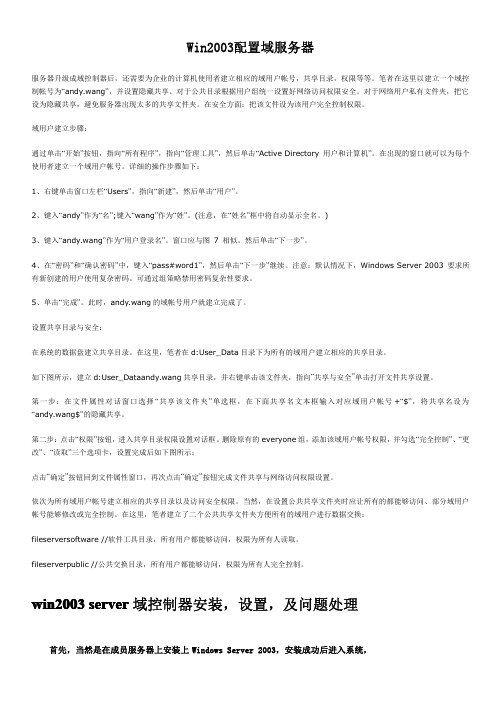
Win2003配置域服务器服务器升级成域控制器后,还需要为企业的计算机使用者建立相应的域用户帐号,共享目录,权限等等。
笔者在这里以建立一个域控制帐号为“andy.wang”,并设置隐藏共享、对于公共目录根据用户组统一设置好网络访问权限安全。
对于网络用户私有文件夹,把它设为隐藏共享,避免服务器出现太多的共享文件夹。
在安全方面:把该文件设为该用户完全控制权限。
域用户建立步骤:通过单击“开始”按钮,指向“所有程序”,指向“管理工具”,然后单击“Active Directory用户和计算机”。
在出现的窗口就可以为每个使用者建立一个域用户帐号。
详细的操作步骤如下:1、右键单击窗口左栏“Users”,指向“新建”,然后单击“用户”。
2、键入“andy”作为“名”;键入“wang”作为“姓”。
(注意,在“姓名”框中将自动显示全名。
)3、键入“andy.wang”作为“用户登录名”。
窗口应与图7相似。
然后单击“下一步”。
4、在“密码”和“确认密码”中,键入“pass#word1”,然后单击“下一步”继续。
注意:默认情况下,Windows Server2003要求所有新创建的用户使用复杂密码。
可通过组策略禁用密码复杂性要求。
5、单击“完成”。
此时,andy.wang的域帐号用户就建立完成了。
设置共享目录与安全:在系统的数据盘建立共享目录。
在这里,笔者在d:User_Data目录下为所有的域用户建立相应的共享目录。
如下图所示,建立d:User_Dataandy.wang共享目录,并右键单击该文件夹,指向“共享与安全”单击打开文件共享设置。
第一步:在文件属性对话窗口选择“共享该文件夹”单选框,在下面共享名文本框输入对应域用户帐号+“$”,将共享名设为“andy.wang$”的隐藏共享。
第二步:点击“权限”按钮,进入共享目录权限设置对话框。
删除原有的everyone组,添加该域用户帐号权限,并勾选“完全控制”、“更改”、“读取”三个选项卡,设置完成后如下图所示:点击“确定”按钮回到文件属性窗口,再次点击“确定”按钮完成文件共享与网络访问权限设置。

windows2003 服务器版server 如何建域,退域。
图文详解2010-11-28 12:21:58| 分类:计算机类| 标签:组建2003域 win2003服务器 ad 安装域删除域|字号大中小订阅“域”的真正含义指的是服务器控制网络上的计算机能否加入的计算机组合。
一提到组合,势必需要严格的控制。
所以实行严格的管理对网络安全是非常必要的。
在对等网模式下,任何一台电脑只要接入网络,其他机器就都可以访问共享资源,如共享上网等。
尽管对等网络上的共享文件可以加访问密码,但是非常容易被破解。
在由Windows 9x构成的对等网中,数据的传输是非常不安全的。
安装域控制器的过程就是安装Active Directory 的过程。
删除域控制器的过程就是删除ActiveDirectory 的过程。
操作要点:“开始| 管理工具| 配置您的服务器向导”,在“服务器角色”中选择“域控制器(Active Directory)”,如果该计算机不是域控制器,则启动“Active Directory 安装向导”后会安装域控制器;如果该计算机已经是域控制器,则会删除域控制器。
操作详解:一、安装域控制器的条件:1、已安装了Windows Server 2003 操作系统;2、服务器上至少要有一个NTFS 分区;3、一个DNS 域名;如果网络中有多个域,各个域名不能重复;4、一个DNS 服务器;负责域名的解析,用于定位域控制器的位置,多个域控制器可共用一个DNS 服务器。
二、域规划:建立域控制器时应该先进行规划,明确该域控制器所管理的域,还需要明确各域之间的关系,这样才不会造成混乱。
在安装活动目录过程中,有两步的选择最重要,如下图:600)makesmallpic(this,600,1800);"> 600)makesmallpic(this,600,1800);">在建立域控制器时,有以下几种情形:1、建立网络中的第一个域选项1:新域的域控制器;选项2:在新林中的域。

安装设置windows2003域服务器点开始,运行,DCPROMO先建AD活动目录,然后客户端配置好AD的DNS,然后加到域里面,然后在DC上面打开域安全策略,里面有你要的设置。
Windows Server 2003 部署通用结构分步指南第一部分:将Windows Server 2003 安装为域控制器本文档是一个分步指南系列的第一部分,该分步指南介绍如何建立通用网络结构以部署Microsoft WindowsServer 2003 操作系统。
后续的指南均建立在此基础结构之上,它们详细介绍了常见用户使用方案的配置情况。
本指南首先介绍如何安装WindowsServer 2003 操作系统和Active Directory。
本页内容简介概述服务器安装附录A:Active Directory 成员其他资源简介逐步式指南Microsoft Windows Server 2003 部署分步指南提供了很多常见操作系统配置的实际操作经验。
本指南首先介绍通过以下过程来建立通用网络结构:安装Windows Server 2003;配置Active Directory;安装Windows XP Professional 工作站并最后将此工作站添加到域中。
后续分步指南假定您已建立了此通用网络结构。
如果您不想遵循此通用网络结构,则需要在使用这些指南时进行适当的修改。
通用网络结构要求完成以下指南:• 第一部分:将Windows Server 2003 安装为域控制器• 第二部分:安装Windows XP Professional 工作站并将其连接到域在配置通用网络结构后,可以使用任何其他分步指南。
注意,某些分步指南除具备通用网络结构要求外,可能还需要满足额外的先决条件。
任何额外的要求都将列在特定的分步指南中。
指南要求以下是通用结构的硬件要求。
项目数量注释服务器1可以运行Windows Server 2003工作站根据需要可以运行Windows XP Professional网络集线器根据需要建议使用专用网络远程访问硬件根据需要用于测试慢速链接和远程连接网络接口卡根据需要100 MB 卡UPS可选保护服务器打印机可选打印配置信息和其他测试信息注意:• 基于Intel 处理器且运行Windows Server 2003 的服务器必须至少有128 MB RAM。

Windows Server 2003配置为域名系统(DNS)访问Internet本文分步说明如何在Windows Server 2003 产品中为域名系统(DNS) 配置Internet 访问。
DNS是Internet上使用的核心名称解析工具。
负责主机名称和Internet 地址之间的解析。
如何从运行Windows Server 2003 的独立服务器开始运行Windows Server 2003 的独立服务器成为网络的DNS 服务器。
第一步,为该服务器分配一个静态Internet“协议(IP)”地址。
DNS服务器不应该使用动态分配的IP地址,因为地址的动态更改会使客户端与DNS服务器失去联系。
第1步:配置TCP/IP打开网络连接,然后使用右键查看本地连接的属性。
选择Internet 协议(TCP/IP)。
查看其属性。
单击常规选项卡。
选择“使用下面的IP地址”,然后在相应的框中键入IP 地址、子网掩码和默认网关地址。
选中高级选项中的DNS选项卡。
单击附加主要的和连接特定的DNS 后缀。
单击以选中附加主DNS 后缀的父后缀复选框。
单击以选中在DNS中注册此连接的地址复选框。
注意,运行Windows Server 2003的DNS服务器必须将其DNS服务器指定为它本身。
如果该服务器需要解析来自它的Internet 服务提供商(ISP) 的名称,您必须配置一台转发器。
在本文稍后的如何配置转发器部分将讨论转发器。
单击确定三次。
备注: 如果收到一个来自DNS 缓存解析器服务的警告,单击“确定”关闭该警告。
缓存解析器正试图与DNS服务器取得联系,但您尚未完成该服务器的配置。
第2步:安装Microsoft DNS 服务器单击开始,指向控制面板,然后单击添加或删除程序。
单击“添加或删除Windows组件”。
在组件列表中,单击网络服务(但不要选中或清除该复选框),然后单击详细信息。
单击以选中域名系统(DNS) 复选框,然后单击确定。

1.没有建域之前,
2.新建域之后
3.在windows2003 server中,新建域!运行dcpromo
这里选择“新域的域控制器”
这里选择,“新林中的域”,然后下一步,
不出错误的话,复制完之后就完成了域的建立,之后重启2003server,如下图
这里就可以登录我们的新域了,在“登录到”选项卡中选择“yanfu”,
登陆域成功之后,我们可以看到此server的系统属性,如图已经加入域中,
在另一台pc中,依次选择“我的电脑”→右键“属性”→“计算机名”→“域”如下图,输入域中有管理员权限的账户和密码
本地计算机成功加入域中
本地计算机加入域成功后,可在server 中看到新加入的计算机,如图,
如果此时我们使用本地计算机的用户名和密码,如下图提示,我们是无法进入域中的,因此我们必需输入域中的账户和密码。
新建域中用户名和密码,“user”右键→选择“新建用户”
建好账户之后,如下图,我们就可以在users中看到域中成员了,当然也包括新建的用户。
这时再用新建的域中账户,登录计算机,
登陆成功后,在本地计算机中查看计算机属性,如下图:
至此我们就完成了新建域以及计算机加域的实验,下一步将在另一台server中,新建额外域控制器,
和新建域一样,只是在这一步,选择“现有域的额外域控制器”,然后下一步
这一步,我们填写具有域控制器权限的用户名和密码。

怎么在win2003上建一个域.txt男人偷腥时的智商仅次于爱因斯坦。
美丽让男人停下,智慧让男人留下。
任何东西都不能以健康做交换。
怎么在win2003上建一个域12008年05月20日星期二 20:01怎么在win2003上建一个域4.2 安装 Active Directory如果要让一台安装有Windows Server 2003 的服务器成为域控制器,必须安装Active Directory。
只有在安装了Active Directory后,才能在服务器上创建用户、组,并对网络进行管理,现在来安装Active Directory。
首先单击“开始”→所有程序→管理工具→配置您的服务器向导→下一步→检测您的网络设置(自动)→下一步→○第一台服务器的典型配置⊙自定义配置下一步→选中“域控制器(Active Directory)”下一步→看“总结”下一步→Active Directory 安装向导→下一步→操作系统兼容性(windows95与windows NT 4.0 SP3以前的版本,基于安全性考虑,将无法登录Windows Server 2003的域控制器或访问网络资源)下一步→⊙新域的域控制器○现有域的额外域控制器→下一步→创建一个新的⊙在新林中的域○在现有域树中的子域○在现有的林中的域树→下一步→安装或配置 DNS○是,将配置 DNS 客户端⊙否,只在这台计算机上安装并配置 DNS→下一步→在“新域的DNS全名”下方输入新的DNS域名(如:)(如果已经申请了自己的Internet域名,则可以输该域名),→下一步→由于网络上名称冲突,选定默认的NetBIOS域名:“Shi o”;如果没冲突,此步略过,域NetBIOS名:Shi→下一步→数据库文件夹:X:\Windows\NTDS日志文件夹:X:\Windows\NTDS(此两个文件夹必须放在NTFS分区上)→下一步→文件夹位置:X:\Windows\SYSVOL(SYSVOL文件必须放在NTFS分区上)→下一步→⊙与Windows 2000之前的服务器操作系统兼容的权限○只与Windows 2000 或 Windows server 2003操作系统兼容的权限→下一步→还原摸式密码:******确认密码:******→下一步→摘要(检查)并确认选定的选项→下一步→开始配置AD→完成→立即重新启动4.3 在 Active Directory 中创建和管理用户帐号1.创建用户帐号的要点·用于域用户帐号的用户登录名在Active Directory中必须唯一(IP和计算机名也是唯一的)。

以前在学WIN2000 SERVER的时候,曾经看到过用脚本来实现将某个域用户添加到所有客户机的本地ADMINISTRATORS组,或者套用一个安全模板。
总觉得是个比较高深莫测的东东。
自从今天RIBBON反映了她无法在本地安装/卸载软件的问题后,网管迅速作出回应,将所有的DOMAIN USERS都加入了所有的本地ADMINISTRATOR组。
注意哦,并不是将DOMAIN USERS提升为DOMAIN ADMIN。
他是如何在这么短的时间内实现的呢?用GOOGLE搜了搜,发现有人提到过利用WIN2003 域安全策略里的“受限制的组”可以实现。
于是晚上回家拿自己的小局域网开刀,试验成功:)右键打开域安全策略里的“受限制的组”,选择“添加组”:在弹出的对话框中“浏览”:接下来就是找到域里的Administrators组:添加Administrators组为“受限制的组”后,就可以设置它的属性了:点“添加”把你想添加的域用户或用户组加进来吧!不过要注意,我们的本意是把域用户添加到本地计算机的Administrators组中,但是刚才的操作时得该域用户成了AD的Administrators组成员,乖乖,权限大得不得了了!所以要赶紧到“AD用户与计算机”中,从Administrators组中删除刚才添加进来的域用户或用户组。
好了,现在从任意一台域工作站用那个域用户登陆,运行COMPMGMT.MSC,查看本地用户和组,哈,本地Administrators组里有域用户了!不过作为一个成熟的网络,是不应该赋予DOMAIN USERS这么大的权限的。
因为这样一来,那个域用户可以随便修改别人机器的本地ADMINISTRATOR密码,暴寒……如果网管想收回成命,他只要在刚才的“受限制的组”--ADMINISTRATORS属性里删除添加的域用户,那么下次域用户重新登陆域工作站时,就没有本地ADMIN 权限了。
我就说嘛,400来台计算机、400多个用户,要是一个一个添加,还不累死:)WIN2003在管理上的确又比WIN2000方便了一些。

在WINDOWS 2003 SERVER上利用域服务器设置管理域用户与计算机的相关操作第一步:安装WINDOWS 2003 SERVER,打补丁,安装防病毒软件,并设置IP地址第二步:在WINDOWS 2003 SERVER添加域服务器1、打开“管理您的服务器” ,选择“添加或删除角色”2、在弹出的“预备步骤”中单击“下一步”3、在“服务器角色”中选择“域控制器(Active Directory)”4、在“选择总结”中单击“下一步”5、在“Active Directory安装向导”中单击“下一步”6、“在操作系统兼容性”中单击“下一步”7、在“域控制器类型”中选择“新域的域控制器”8、在“创建一个新域”中选择“在新林中的域”9、在“新域名”中输入你所建域的名称,也可以是“teacher”“Stu”等等。
10、在“NetBIOS域名”中自己命名NetBIOS域名11、“在数据库和日志文件文件夹”中单击“下一步”12、在“共享系统卷”中单击“下一步”13、在“DNS注册诊断”中单击“下一步”14、在“权限”中单击“下一步”15、在“目录服务还原模式的管理员密码”中输入自行设置的还原密码16、在“摘要”中单击“下一步”17、这时出现下面的界面,系统开始配置Active Directory,并提示插入WINDOWS2003 SERVER安装盘,需要一点时间18、安装完成后显示出下,单击“完成”19、显示“此服务器现在是域控制器”,单击“完成”20、这时,重启计算机。
回到“配置您的服务器向导”,你会发现其中多了“域控制器(Active Directory)”至此,第二步工作完成。
第三步:在域控制器中批量生成用户1、在EXCEL中为每个学生生成一个用户名和密码。
说明:a) WINDOWS 2003 SERVER默认密码要求比较高,如果要给学生设置比较容易记的密码,需要事先更改WINDOWS 2003 SERVER中的设置,具体办法如下:“开始”—“程序”—“管理工具”—“域安全策略”,打开“安全设置”选择“账户策略”—“密码策略”,将其中的“密码必须符合复杂性要求”禁用;并修改“密码长度最小值”。
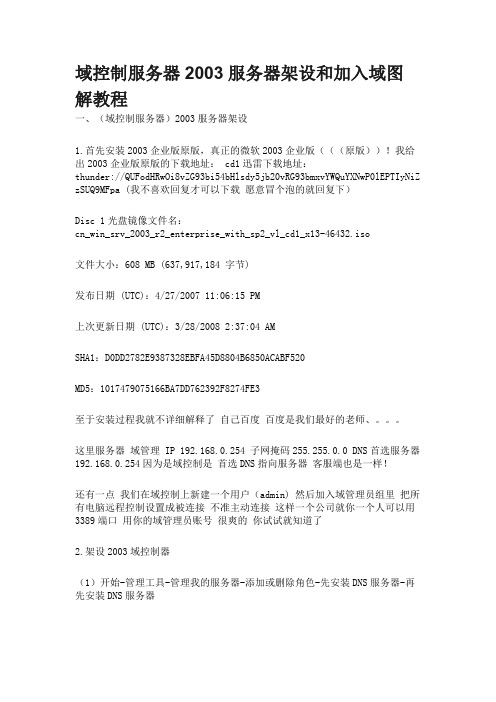
域控制服务器2003服务器架设和加入域图解教程一、(域控制服务器)2003服务器架设1.首先安装2003企业版原版,真正的微软2003企业版(((原版))!我给出2003企业版原版的下载地址: cd1迅雷下载地址:thunder://QUFodHRwOi8vZG93bi54bHlsdy5jb20vRG93bmxvYWQuYXNwP0lEPTIyNiZ zSUQ9MFpa (我不喜欢回复才可以下载愿意冒个泡的就回复下)Disc 1光盘镜像文件名:cn_win_srv_2003_r2_enterprise_with_sp2_vl_cd1_x13-46432.iso文件大小:608 MB (637,917,184 字节)发布日期 (UTC):4/27/2007 11:06:15 PM上次更新日期 (UTC):3/28/2008 2:37:04 AMSHA1:D0DD2782E9387328EBFA45D8804B6850ACABF520MD5:1017479075166BA7DD762392F8274FE3至于安装过程我就不详细解释了自己百度百度是我们最好的老师、。
这里服务器域管理 IP 192.168.0.254 子网掩码255.255.0.0 DNS首选服务器192.168.0.254因为是域控制是首选DNS指向服务器客服端也是一样!还有一点我们在域控制上新建一个用户(admin) 然后加入域管理员组里把所有电脑远程控制设置成被连接不准主动连接这样一个公司就你一个人可以用3389端口用你的域管理员账号很爽的你试试就知道了2.架设2003域控制器(1)开始-管理工具-管理我的服务器-添加或删除角色-先安装DNS服务器-再先安装DNS服务器完成重启电脑选择新域控制器额外控制器是备份和主控制器是同步更新的这里不讲了选择新林中的域输入一个域名比如默认就可以了这里提示DNS诊断错误是正常的选择安装DNS服务器此处的密码请牢记以后会用到!这里域控制器就OK了完成后请重启电脑。

Windows 2003集群配置及域控制目录一Active Directory 安装 (3)(一) 安装主域控制器 (3)(二) 创建额外的域控制器 (8)二、集群配置准备 (11)1、规划磁盘 (11)2、转换磁盘 (13)3、格式化磁盘 (14)4、网络配置 (16)5、创建集群管理用户 (18)三、集群配置 (19)3.1、创建集群 (19)3.2、添加第二节点 (22)一Active Directory 安装(一) 安装主域控制器安装AD的前提是主机必须安装DNS服务,且主机名必须遵守国际命名规定,即可用英文字母与数字及“—”(非下划线)构成,在命令行下输入> dcpromo 进行AD的安装(二) 创建额外的域控制器在配置额外的域控制器前,先在主域控制器的DNS中配置第二台主机的域名。
在命令行下输入> dcpromo /adv二、集群配置准备1、规划磁盘做Windows 2003集群必须有一个仲裁盘,一般分配100M即可,数据盘根据需要添加,可做条带,镜像、Raid 5。
2、转换磁盘C:\ >diskpartMicrosoft DiskPart Copyright (C) 1999-2001 Microsoft Corporation On computer: DANAN1DISKPART> list disk磁盘### 状态大小可用动态Gpt-------- ---------- ------- ------- --- ---磁盘0 联机279 GB 0 B磁盘1 联机100 MB 100 MB磁盘2 联机100 MB 100 MB磁盘3 联机100 MB 100 MB磁盘4 联机391 GB 391 GBDISKPART> select disk 1磁盘 1 现在是所选磁盘。
DISKPART> convertMicrosoft DiskPart 版本5.2.3790.3959BASIC - 将磁盘从动态转换成基本。

Windows2003建立与加入域控制器1 安装DNS机器名:Server IP:203.110.66.116 DNS: 203.110.66.116 (要把这台机器配置成DNS服务器)先安装DNS,:“开始—设置—控制面板—添加删除程序”,然后再点击“添加/删除Windows 组件”,找到“网络服务”,点“详细信息”进行自定义安装,可以只选择DNS,然后就是点“确定”,一直点“下一步”就可以完成整个DNS的安装。
2 Active Directory安装2.1Start-run,输入“Dcpromo”安装完DNS以后,就可以进行提升操作了,先点击“开始—运行”,输入“Dcpromo”进入“Active Directory安装向导”:这里是一个兼容性的要求,Windows 95及NT 4 SP3以前的版本无法登陆运行到Windows Server 2003的域控制器,我建议大家尽量采用Windows 2000及以上的操作系统来做为客户端。
然后点击“下一步”:2.2Domain controller for a new domain在这里由于这是第一台域控制器,所以选择第一项:“新域的域控制器(Domain controller for a new domain)”,然后点“下一步”.2.3Domain in a new forest既然是第一台域控,那么当然也是选择“在新林中的域(Domain in a new forest)”.2.4安装和配置DNS在这台计算机上(如果DNS没有配置则会出现此)2.5Input your domain在这里我们要指定一个域名,我在这里指定的是,下一步,此时报告domainserver1的主机名已经被用(其实就是本机的主机名),系统自动分配domainserver10作为你的NETBIOS domain name。
所以更改为域名,如下2.6指定NetBIOS名这里是指定NetBIOS名,注意千万别和下面的客户端冲突,也就是说整个网络里不能再有一台PC的计算机名叫“DS1”,虽然这里可以修改,但个人建议还是采用默认的好,省得以后麻烦。

精心整理一、(域控制服务器)2003服务器架设Disc1光盘镜像文件名:cn_win_srv_2003_r2_enterprise_with_sp2_vl_cd1_x13-46432.iso 文件大小:608MB(637,917,184字节)发布日期(UTC):4/27/200711:06:15PMSHA1:就知道了2.架设(1服务器 输入一个域名比如默认就可以了这里提示DNS 诊断错误是正常的选择安装DNS 服务器此处的密码请牢记以后会用到!这里域控制器就OK了完成后请重启电脑。
请继续请下看。
还没编写完。
等下继续编辑,请大家给予支持。
到这里域控制器已经安装完成了3.配置域控制器(1)进入域控制器开始-程序-管理工具-域用户和计算机了解是什么容器,组织单位,组,用户会用到!比如IT组和用户都添加好!3.客服端配置-----这里客服端已XP专业版为例我的电脑右键属性-计算机名-更改把工作组改成域-输入域的用户名刚建的caiwu1和密码OK了就出现欢迎加入域等下重启把caiwu1加入管理员组(看情况而定)客服段IP配置如上图输入账号和密码欢迎加入域!添加caiwu1为管理员重启后输入用户名和密码选择登陆到域登陆后发现以前桌面的文件全不见了不要急正常的你可以注销用administrator登陆到本机后把C:Documentsandsettings下的administrator下所有文件服务到刚建的caiwu1用户文件夹下桌面的东西就回来了IP地33894.工具控制面板选择域控制器,下一步。
出现AD向导,点下一步。
出现AD安装向导,点下一步。
选择新域的控制器。
选择新的域林。
配置DNS,这里一起配置了也可以选择以后配置。
填入你需要的域名。
这里早期的Windows用户采用的是netbios来标示域,我这里写的YAZI,下一步。
活动目录的数据库和日志建议放在别的盘符,点浏览找到你想放的盘符和具体文件夹。
指定系统卷共享的文件夹,建议放在别的盘符,但是要主要的是盘符必须放在NTFS格式的分区里面。

Win2003不能加入域的处理办法大家有时会遇到不能加入域的问题,关于单域的客户端不能加入域问题都很简单,据统计70%以上的问题都是出在DNS服务器上,当遇到不能加入域时,参照以下步骤:客户端处理流程:需要确认客户端IP地址的DNS指向是本地DNS服务器,在命令提示符状态下运行:1、ipconfig /all2、nslookup 第一步检查DNS是否指向DNS服务器;第二步检查是否可以找到域;如果找不到域控制器,请参照第六节服务器处理办法一、如果域中有Wins服务器,请检查客户机的Wins配置看是不是指向Wins服务器。
另外,请打开Wins服务器,看记录正确注册;二、如果域中有DNS服务器,请检查客户机的DNS配置看是不是指向DNS服务器。
另外,请打开DNS服务器,看记录正确注册;三、请检查是否安装了客户机上安装了“Microsoft网络的文件和打印机共享”l 点击“开始菜单→控制面板→网络连接”。
l 在所出现窗口中的局域网连接(如“本地连接”)上单击右键,选择“属性”。
l 勾选常规标签下的“Microsoft网络的文件和打印机共享”项。
四、如果 TCP/IP NetBIOS Helper Service(TCP/IP NetBIOS 支持服务)没有在客户端计算机上运行,会出现此问题。
可以正常解析DNS名称:不能启动服务原来是本地系统帐户启动,要解决此问题:为 LocalService 帐户和 NetworkService 帐户配置空密码。
不管您提供的密码信息是什么都将会被忽略。
有关服务帐户的详细信息,请参阅服务权限。
服务已经启动可以正常加入域启动 TCP/IP NetBIOS 支持服务。
要启动 NetBIOS 支持服务,请按照下列步骤操作:l 使用具有管理员权限的帐户登录到客户机。
l 单击“开始”,单击“运行”,在“打开”框中键入 services.msc,然后单击“确定”。
l 在服务列表中,双击“TCP/IP NetBIOS Helper Service”。
Windows2003加入域
如何连接到Windows 2003域
系统(System),如下图所示:◊控制面板(control Panel)◊1、先打开系统对话框,方法:开始(Start)
2、打开了系统对话框并选择计算机名称(Computer Name)选项卡,如下图所示:
3、在该选项卡里点击“修改”(Chang)按钮,如下图所示:
4、在计算机名称修改的对话框里,核对一下自己机器的名称并记下班,然后在成员的组框中选择“域”单选按钮,如下图所示:
5、在域的文本框中输入域名,例如我们输入一个我们实验域的名称“”,如下图所示:
6、确定了输入域名之后,点击“确定”(OK),如下图所示:
7、之后网络会提示您输入加入该域的用户名和密码,输入有效的用户名和密码之后,点击“确定”(OK),如下图所示:
8、网络会检查你输入的用户名和密码,如果正确会有个提示“欢迎加入域”,然后点击“OK”,如下图所示:
9、你的修改只有重新启动机器方可生效,这时系统也有提示,点击“是”即可,如下图所示:
10、系统重新启动过程:
11、检查是否已经加入了域:
资源管理器(Windows Explorer),如下图所示: 打开资源管理器,方法:开始(Start)
12、在资源管理器里展开网上邻居,如下图所示:
13、接着再展开“整个网络”(Entire Network),如下图所示:
14、看到了Microsoft Windows Network并展开,然后点击中网络中本来就存的那个域名“Domain2003”(就是我们刚才加入的那个域),如下图所示:
15、红框中标出你的机器的名称“Dell-orj9sfsktb”(即我们刚才实验的那太机器名)
至此我们就成功地将“Dell-orj9sfsktb”机器加入到“Domain2003”域中。